Menu Start luôn là một phần cốt lõi của trải nghiệm Windows, cung cấp cho người dùng khả năng truy cập nhanh chóng vào các ứng dụng và cài đặt quan trọng. Với Windows 11, Microsoft đã mang đến một giao diện mới mẻ, nhưng nếu bố cục mặc định không hoàn toàn phù hợp với sở thích cá nhân, đừng lo lắng. Có rất nhiều cách để bạn tùy chỉnh Menu Start Windows 11 của mình, biến nó thành một trung tâm điều khiển tiện lợi và cá nhân hóa hơn, phản ánh đúng phong cách sử dụng riêng.
Với vai trò là chuyên gia SEO và biên tập viên chủ chốt của thoibaocongnghe.net, chúng tôi hiểu rằng việc tối ưu hóa trải nghiệm người dùng là chìa khóa. Bài viết này sẽ hướng dẫn bạn 10 thủ thuật chi tiết để biến Menu Start mặc định thành một công cụ mạnh mẽ và tiện lợi, từ các cài đặt có sẵn trong hệ thống cho đến việc tận dụng các ứng dụng bên thứ ba, giúp bạn nâng cao hiệu suất làm việc và sự hài lòng khi sử dụng Windows 11.
1. Thay Đổi Bố Cục Menu Start
Theo mặc định, Menu Start trong Windows 11 được chia đều giữa các ứng dụng đã ghim (Pinned) và các mục được đề xuất (Recommended). Tùy thuộc vào sở thích của bạn – muốn có thêm không gian cho các ứng dụng ghim hoặc xem nhiều đề xuất hơn – bạn có thể dễ dàng thay đổi bố cục này. Để điều chỉnh, hãy truy cập Cài đặt (nhấn Windows + i) > Cá nhân hóa > Bắt đầu, sau đó chọn bố cục ưa thích của bạn.
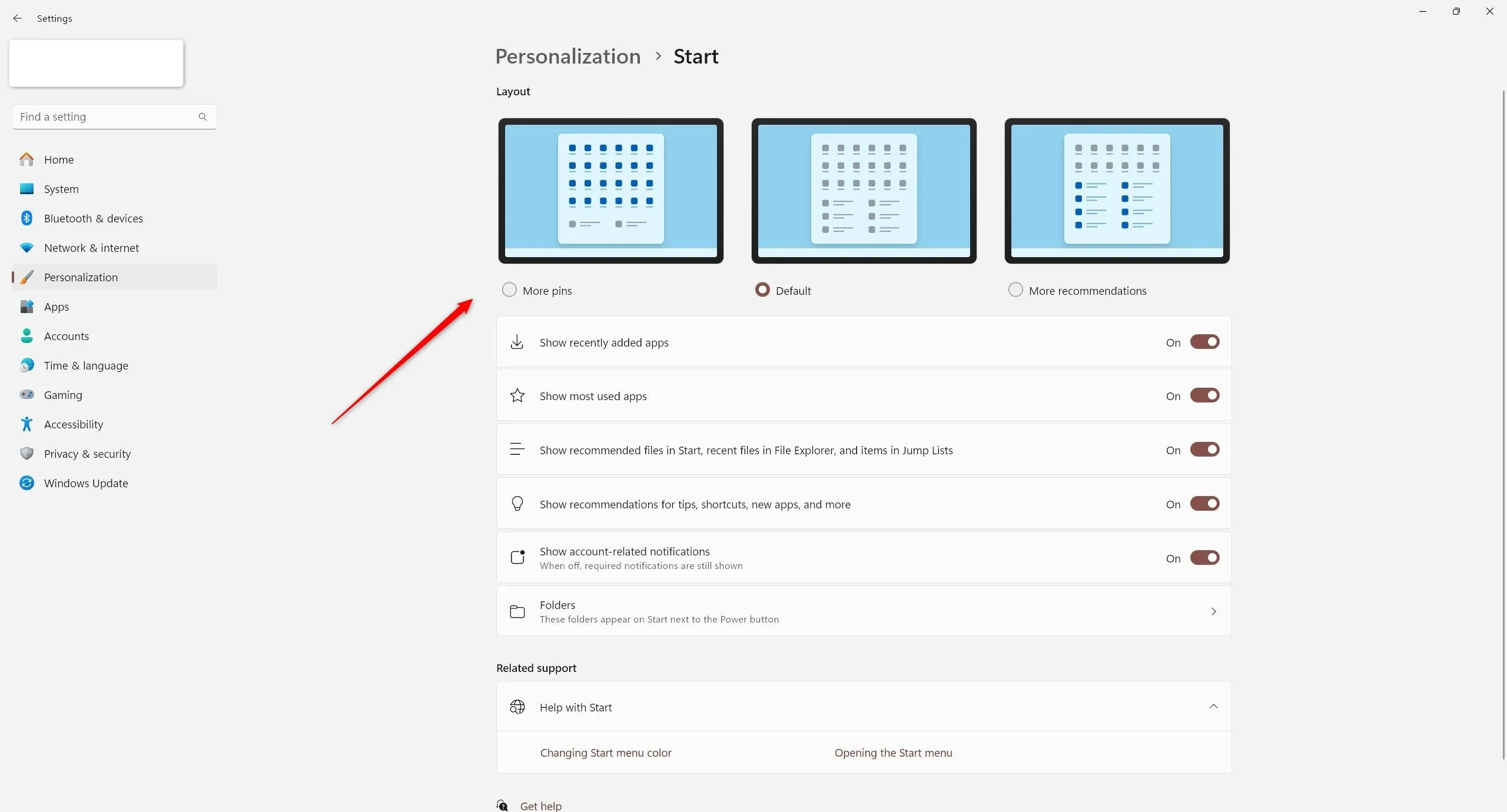 Cài đặt bố cục Menu Start trong Windows 11
Cài đặt bố cục Menu Start trong Windows 11
Nếu bạn chưa rõ về ứng dụng ghim và đề xuất trong Windows 11, hãy cùng điểm qua nhanh. Các mục “Ghim” (Pins) là những ứng dụng và lối tắt mà Microsoft đã cài đặt sẵn (bạn có thể thêm thủ công). “Đề xuất” (Recommendations) là sự kết hợp của các tệp tin vừa mở gần đây, ứng dụng mới cài đặt và nội dung được Microsoft gợi ý.
Một điểm cần lưu ý là trong phiên bản Windows 11 hiện tại, bạn không thể loại bỏ hoàn toàn phần Đề xuất. Tuy nhiên, các bản dựng Windows Insider Build mới nhất đã được thiết kế lại để cho phép bạn vô hiệu hóa cả phần ghim và đề xuất, chỉ giữ lại danh sách các lối tắt và ứng dụng đã cài đặt. Microsoft có thể sẽ đưa thay đổi này vào các bản cập nhật Windows chính thức trong tương lai.
2. Hiển Thị Hoặc Ẩn Ứng Dụng Gần Đây, Thường Dùng và Đề Xuất
Như bạn có thể thấy, phần “Đề xuất” trong Menu Start đôi khi khá khó hiểu hoặc không phù hợp với nhu cầu. May mắn thay, bạn có thể điều chỉnh những gì xuất hiện trong phần này để nó trở nên hữu ích hơn. Hãy truy cập Cài đặt > Cá nhân hóa > Bắt đầu.
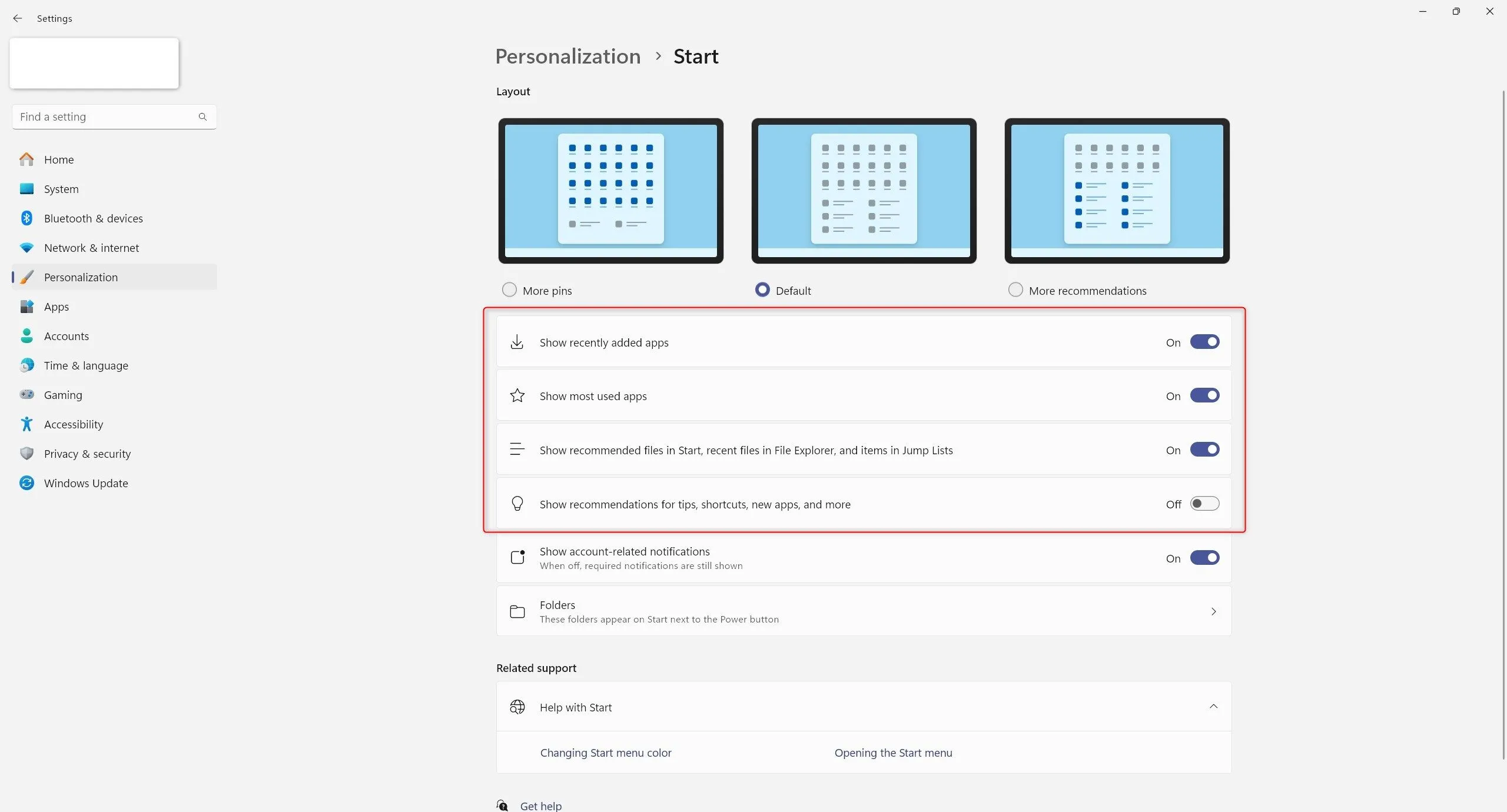 Cài đặt hiển thị ứng dụng và đề xuất trong Menu Start Windows 11
Cài đặt hiển thị ứng dụng và đề xuất trong Menu Start Windows 11
Từ đây, bạn có thể chọn liệu có muốn hiển thị các ứng dụng đã thêm gần đây nhất, các ứng dụng được sử dụng nhiều nhất, các tệp tin được đề xuất, và các gợi ý về mẹo, lối tắt hoặc ứng dụng mới hay không. Hai tùy chọn đầu tiên khá dễ hiểu. “Tệp tin được đề xuất” bao gồm các tài liệu, hình ảnh và các tệp khác mà bạn đã tương tác gần đây. Nhiều người dùng thấy tính năng này khá hữu ích, giúp họ tìm thấy các tệp và ứng dụng thường xuyên sử dụng chỉ trong vài giây. Tùy chọn cuối cùng thực chất là một hình thức quảng cáo ngụy trang, mặc dù đôi khi nó có thể hữu ích để khám phá các ứng dụng mới trên một hệ thống mới.
3. Tùy Chỉnh Thư Mục Hiển Thị Trên Menu Start (Thanh Lối Tắt)
Thuật ngữ “thư mục” trong ngữ cảnh này hơi gây nhầm lẫn, vì tùy chọn này giống một thanh lối tắt hoặc phần “Truy cập nhanh” (Quick Access) trong File Explorer hơn. Tôi đang nói đến các biểu tượng xuất hiện ở góc dưới cùng bên phải của Menu Start. Bạn có thể sử dụng chúng để nhanh chóng mở Cài đặt (Settings), Tải xuống (Downloads), File Explorer và nhiều hơn nữa.
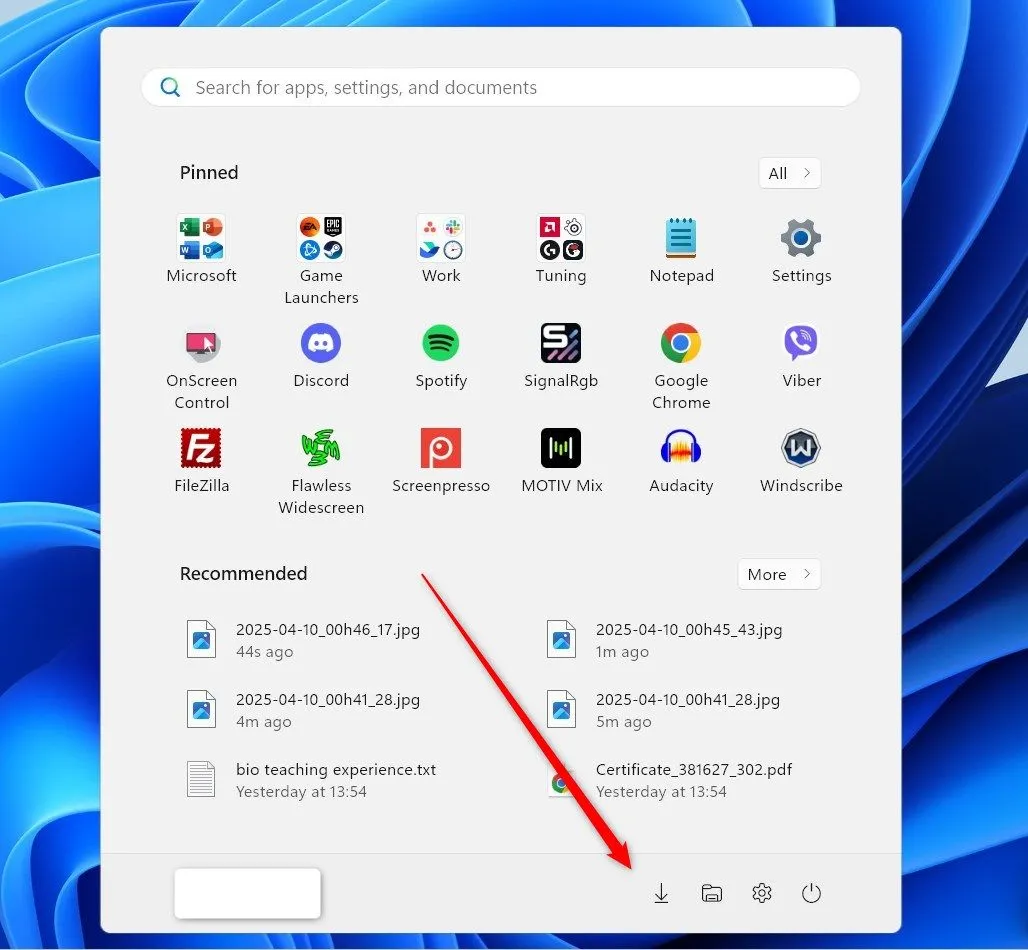 Menu Start Windows 11 với các lối tắt nhanh
Menu Start Windows 11 với các lối tắt nhanh
Để định cấu hình các lối tắt nào xuất hiện trong phần này của Menu Start, hãy điều hướng đến Cài đặt > Cá nhân hóa > Bắt đầu > Thư mục. Từ đây, bạn có thể chọn các thư mục hoặc lối tắt mà bạn muốn hiển thị để truy cập nhanh.
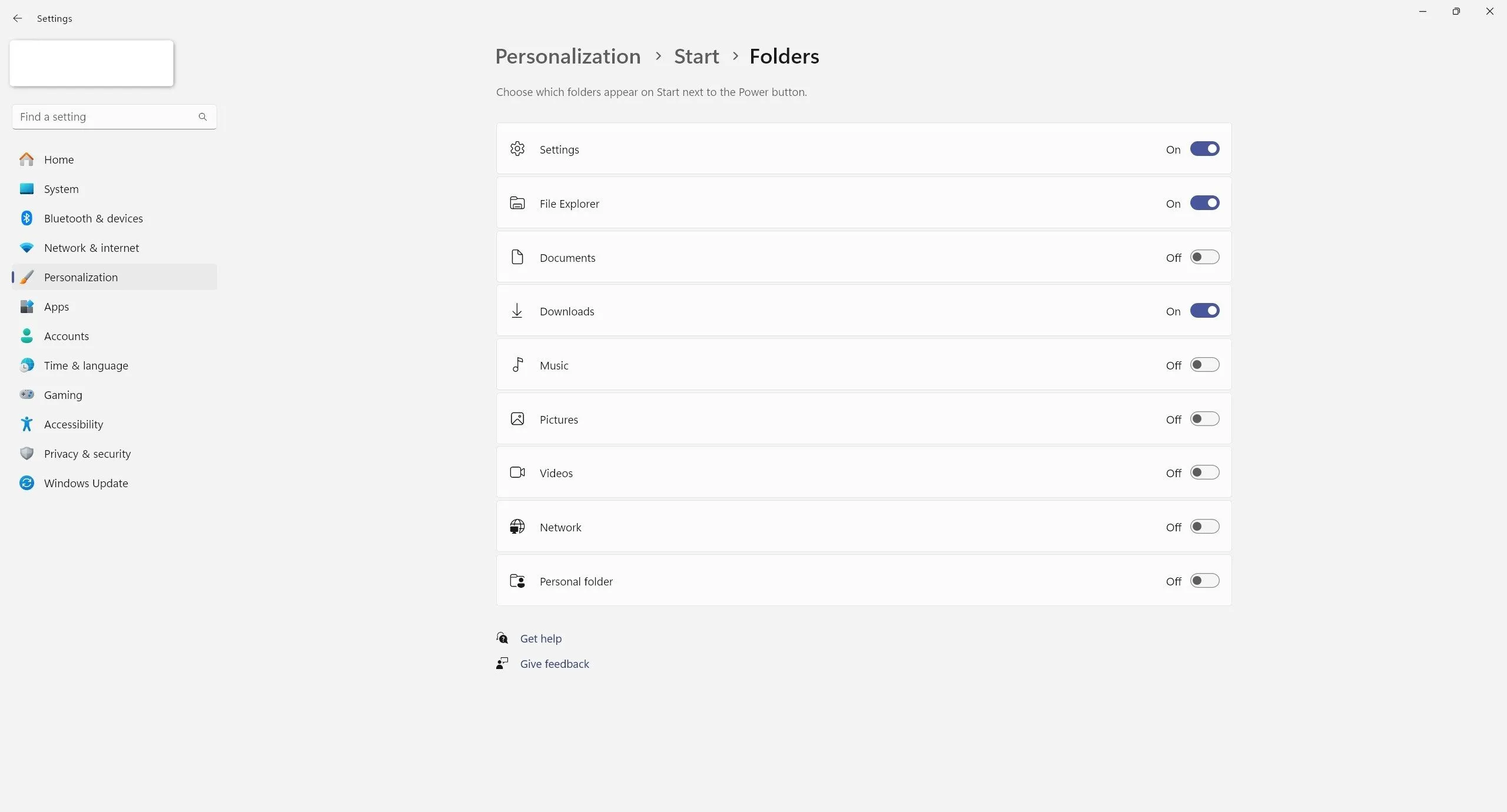 Cài đặt Thư mục trong Menu Start Windows 11
Cài đặt Thư mục trong Menu Start Windows 11
4. Di Chuyển Menu Start Về Vị Trí Cũ Bên Trái
Một trong những thay đổi gây tranh cãi nhất mà Windows 11 mang lại cho Menu Start là di chuyển nó ra giữa thanh tác vụ (Taskbar). Mặc dù thay đổi này có thể hợp lý từ góc độ thiết kế, nhiều người dùng (trong đó có tôi) đã quen thuộc với việc Menu Start nằm ở bên trái, vị trí truyền thống đã tồn tại hàng thập kỷ.
Tin tốt là bạn hoàn toàn có thể di chuyển nó trở lại vị trí quen thuộc. Tuy nhiên, tùy chọn này được ẩn trong cài đặt thanh tác vụ và không hiển thị ngay lập tức. Để di chuyển Menu Start về bên trái, hãy vào Cài đặt > Cá nhân hóa > Thanh tác vụ. Nhấp vào “Hành vi thanh tác vụ” (Taskbar Behaviors). Sau đó, nhấp vào “Căn chỉnh thanh tác vụ” (Taskbar Alignment) và chọn “Trái” (Left) thay vì “Giữa” (Center).
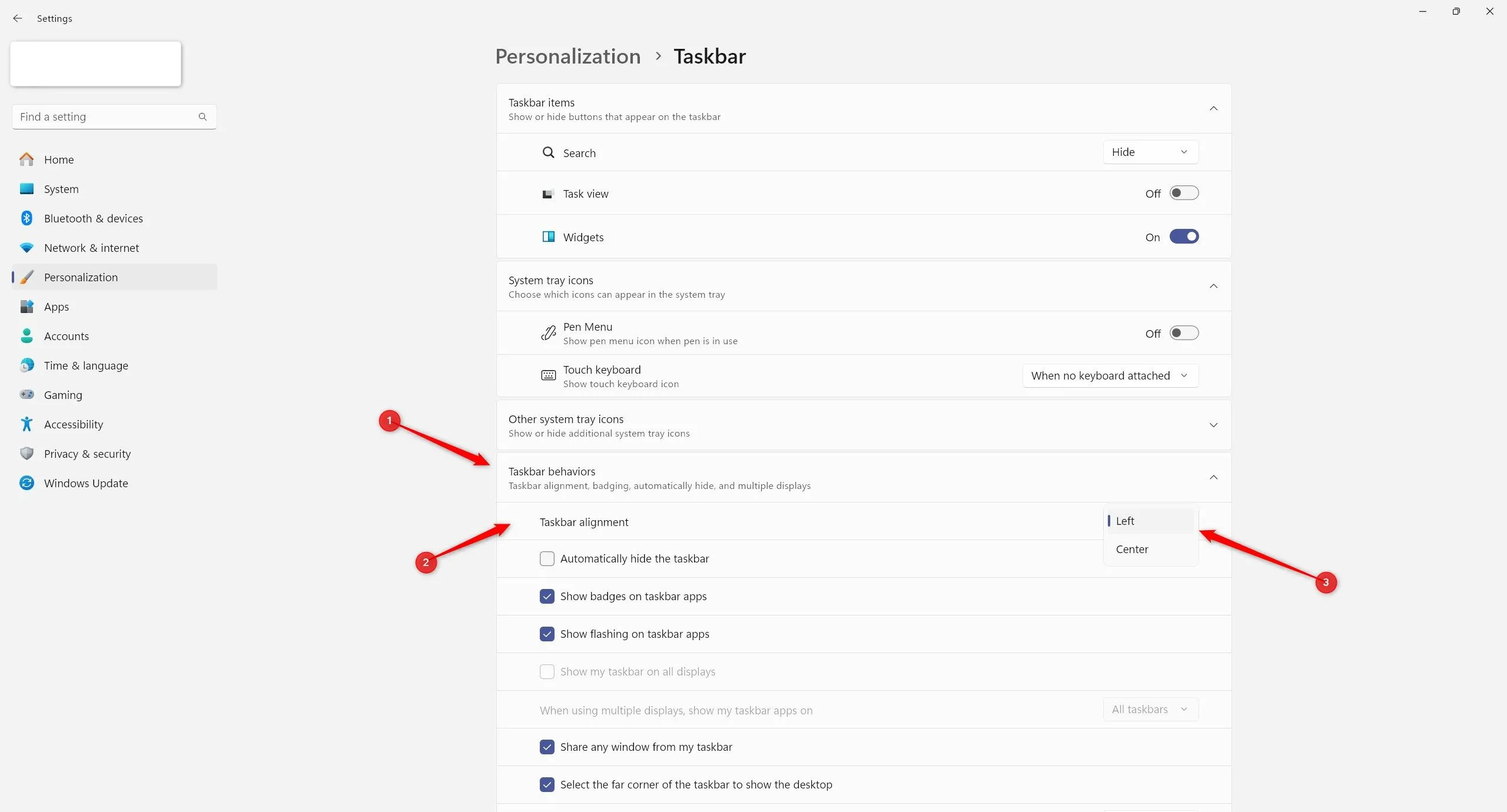 Cài đặt tùy chỉnh vị trí Thanh tác vụ trong Windows 11
Cài đặt tùy chỉnh vị trí Thanh tác vụ trong Windows 11
5. Ghim Ứng Dụng và Thư Mục Thường Dùng
Nếu bạn chưa ghim các ứng dụng và thư mục vào Menu Start, bạn đang bỏ lỡ một tính năng tuyệt vời. Đây là một cách hiệu quả để dọn dẹp màn hình nền bằng cách di chuyển các ứng dụng thường dùng vào một không gian có tổ chức hơn. Hãy giữ cho màn hình nền của bạn sạch sẽ và chỉ dành riêng cho những mục quan trọng nhất. Đây cũng là một vị trí tiện lợi cho các ứng dụng bạn chỉ sử dụng đôi khi, như phần mềm quản lý thiết bị chơi game, trình điều khiển đồ họa hoặc các trình khởi chạy game.
Để ghim một ứng dụng hoặc thư mục, chỉ cần nhấp chuột phải vào nó và chọn “Ghim vào Start” (Pin to Start). Bạn cũng có thể ghim các ứng dụng trực tiếp từ Menu Start bằng cách sử dụng phương pháp tương tự.
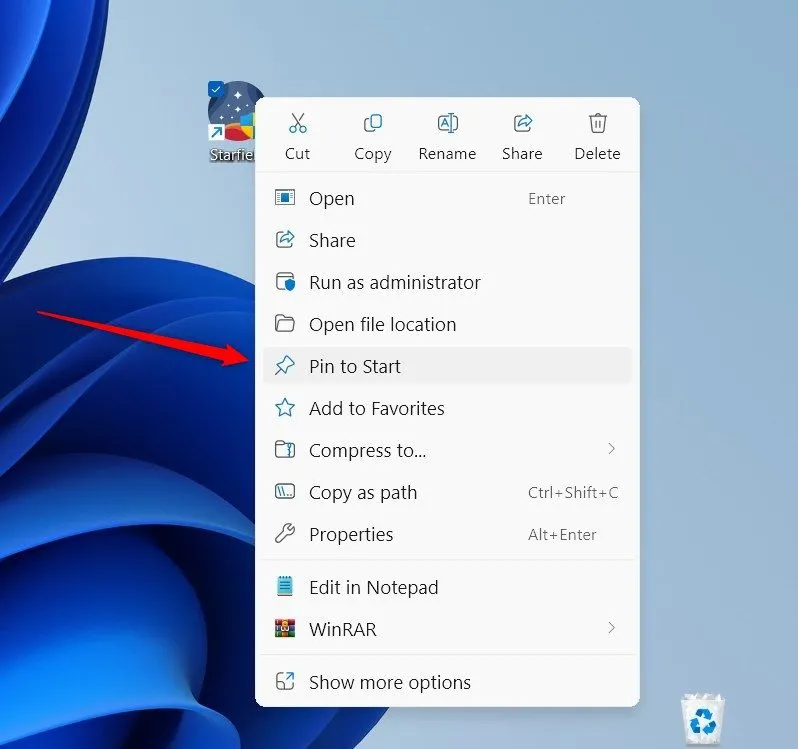 Menu chuột phải với tùy chọn Ghim vào Start trong Windows 11
Menu chuột phải với tùy chọn Ghim vào Start trong Windows 11
6. Tổ Chức Ứng Dụng Đã Ghim Thành Nhóm (Thư Mục)
Việc ghim ứng dụng và thư mục chỉ là một nửa của giải pháp để giảm bớt sự lộn xộn; bạn vẫn cần sắp xếp chúng một cách rõ ràng và logic. Để tạo một thư mục trong Menu Start, hãy nhấp và giữ chuột trái vào một biểu tượng trong Menu Start, sau đó kéo nó chồng lên một biểu tượng khác.
Hãy thoải mái thử nghiệm cho đến khi bạn tìm thấy cách sắp xếp phù hợp nhất với mình. Đừng quên đặt tên phù hợp cho thư mục để dễ quản lý!
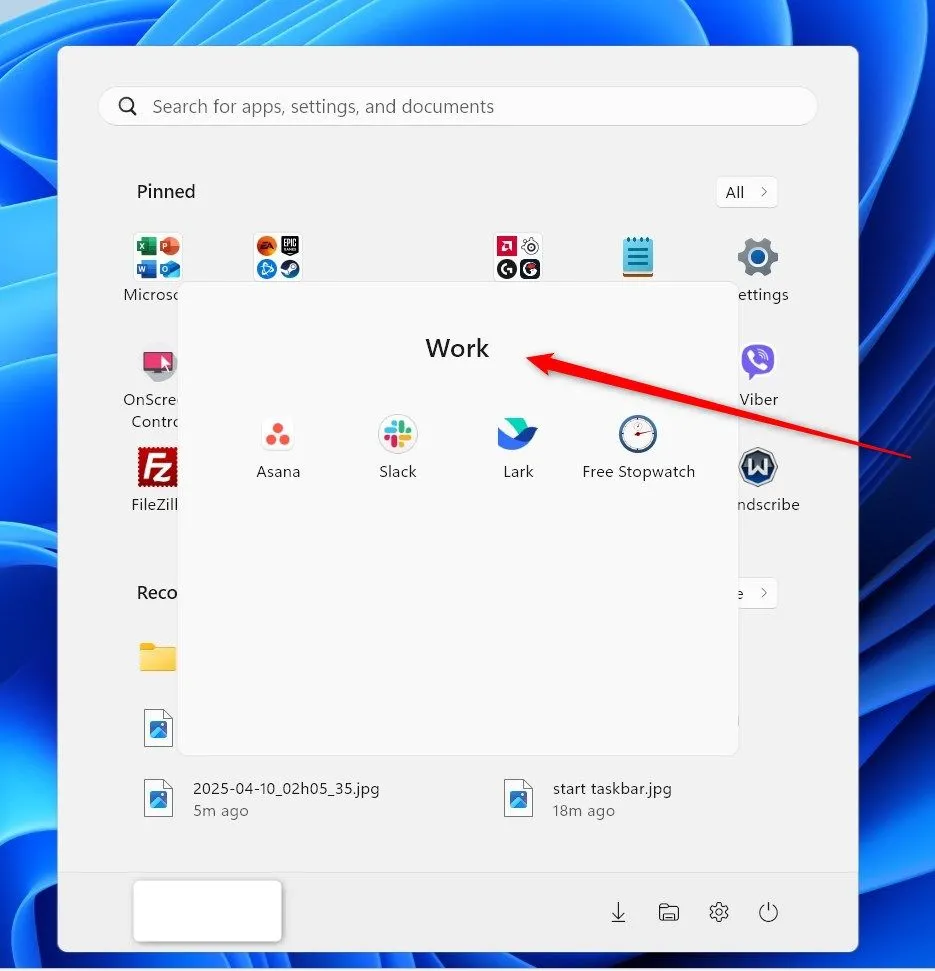 Menu Start Windows 11 với thư mục nhóm ứng dụng
Menu Start Windows 11 với thư mục nhóm ứng dụng
7. Gỡ Bỏ Các Ứng Dụng Không Cần Thiết
Windows 11 đã có sẵn một loạt các ứng dụng mặc định được ghim, chúng có thể khác nhau tùy thuộc vào phiên bản Windows 11, khu vực, nhà sản xuất thiết bị của bạn và nhiều yếu tố khác. Nếu bạn không cần ứng dụng đó hoặc chỉ muốn tạo thêm không gian cho các ứng dụng của mình, hãy gỡ ghim nó bằng cách nhấp chuột phải vào ứng dụng và chọn “Bỏ ghim khỏi Start” (Unpin From Start).
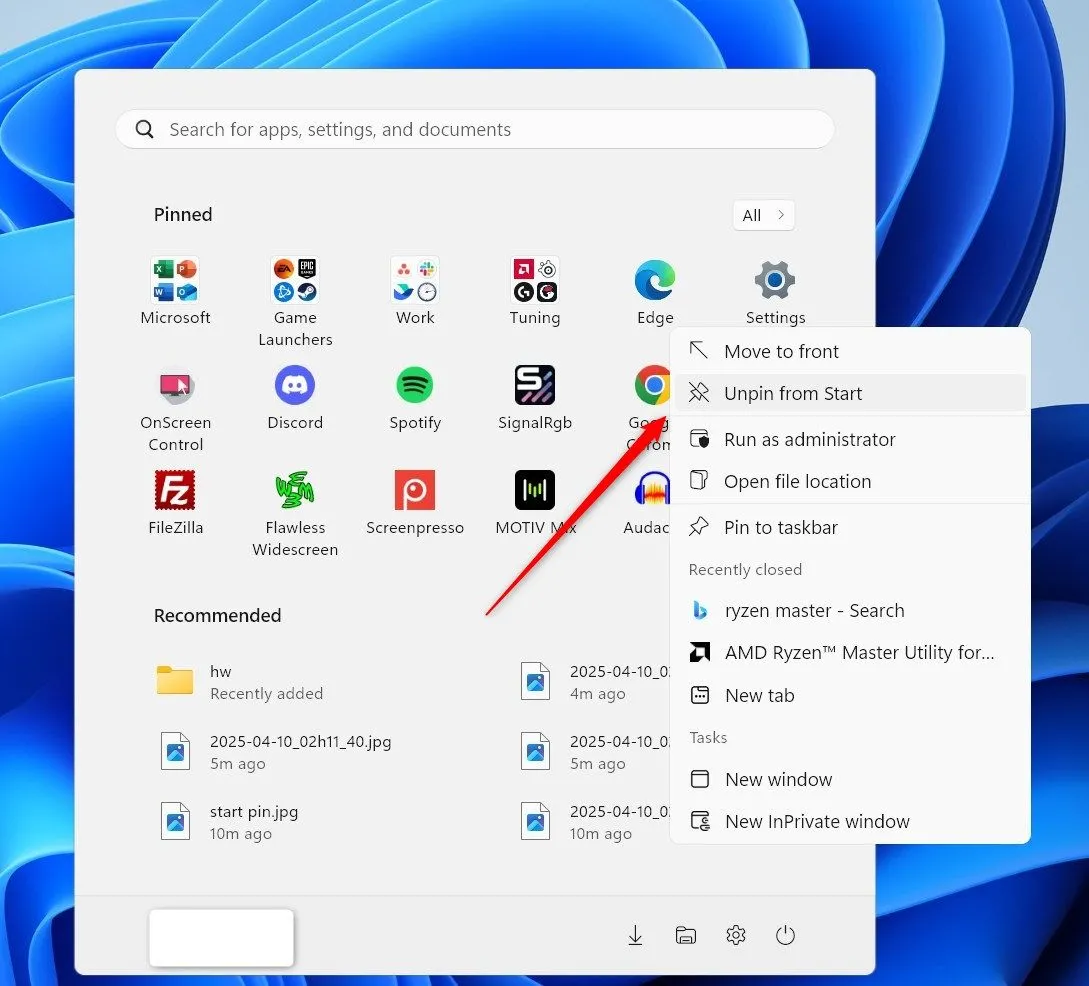 Gỡ ghim Microsoft Edge khỏi Menu Start Windows 11
Gỡ ghim Microsoft Edge khỏi Menu Start Windows 11
8. Thay Đổi Màu Sắc Cho Menu Start và Thanh Taskbar
Nếu bạn yêu thích chế độ tối (dark mode) nhiều như tôi, bạn sẽ rất vui khi biết rằng Menu Start của Windows 11 hỗ trợ nó. Trên thực tế, bạn có thể chọn bất kỳ màu tùy chỉnh nào cho Menu Start, mặc dù bạn cũng sẽ phải thay đổi màu của thanh tác vụ sang cùng màu. Mở Cài đặt > Cá nhân hóa > Màu sắc. Trong phần “Chọn chế độ của bạn”, hãy chọn Sáng (Light), Tối (Dark) hoặc Tùy chỉnh (Custom) để kết hợp cả hai.
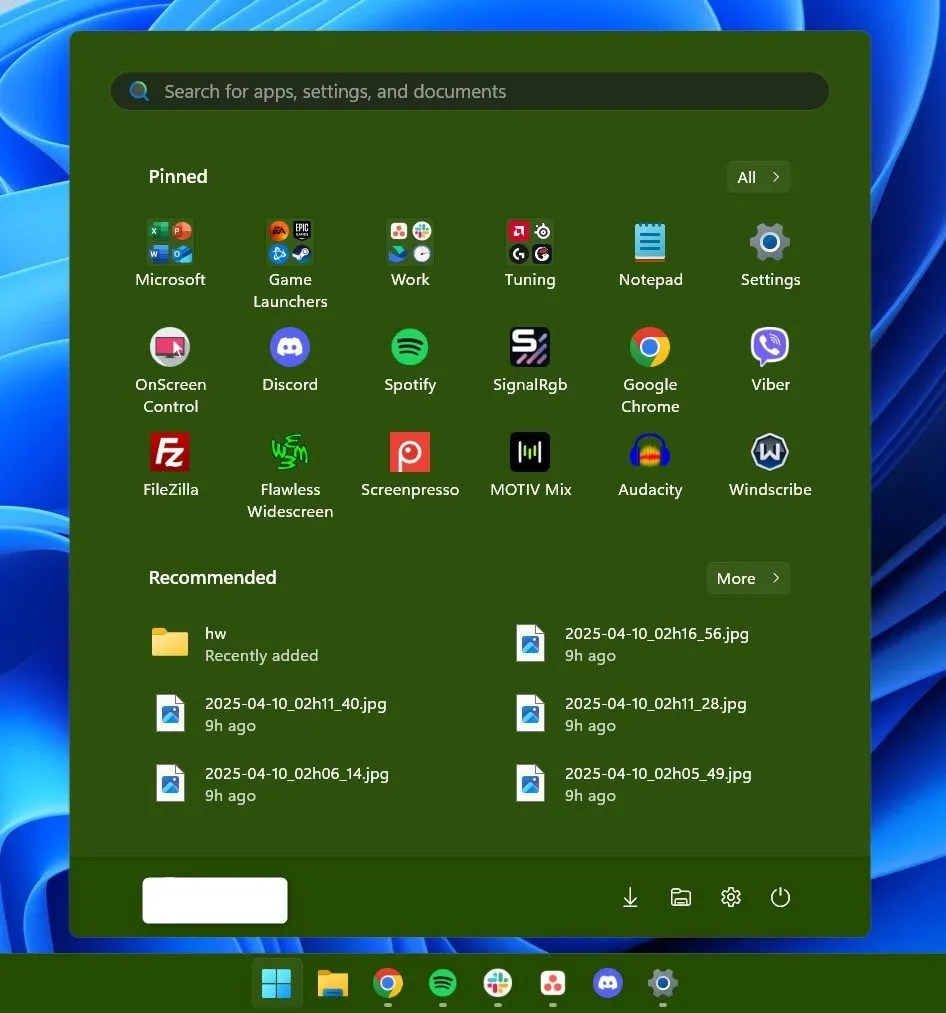 Menu Start Windows 11 với màu nền xanh lá cây
Menu Start Windows 11 với màu nền xanh lá cây
Nếu bạn muốn đặt một màu tùy chỉnh, bạn sẽ phải chuyển sang chế độ tối. Cuộn xuống và bật “Hiển thị màu nhấn trên Start và Thanh tác vụ”. Trong phần “Màu nhấn”, hãy để ở chế độ “Tự động” nếu bạn muốn Windows tự động chọn màu nhấn dựa trên hình nền của bạn, hoặc chọn “Thủ công” và chọn bất kỳ màu nào bạn thích.
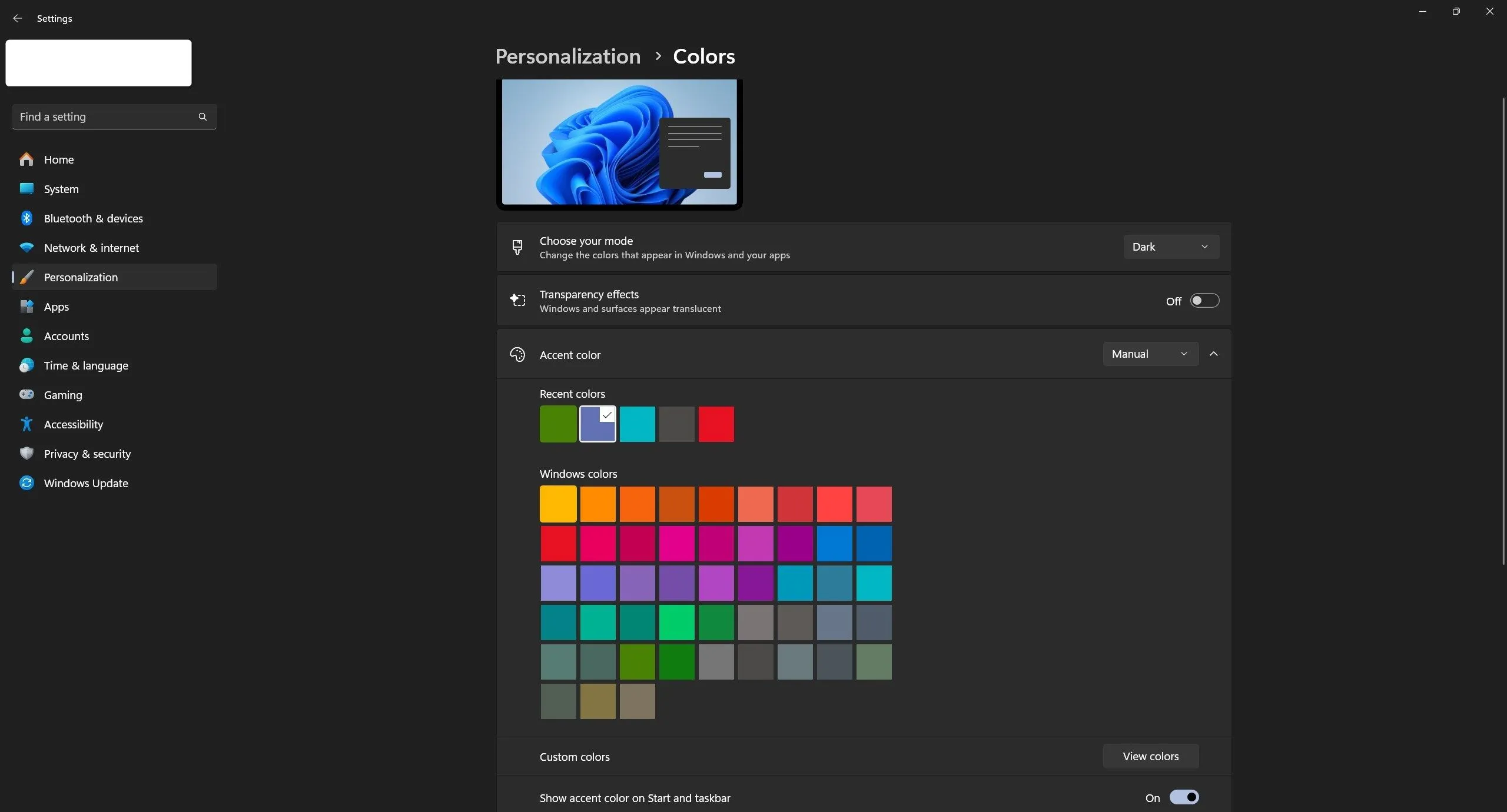 Cài đặt màu sắc trong Windows 11 hiển thị màu nhấn thủ công
Cài đặt màu sắc trong Windows 11 hiển thị màu nhấn thủ công
9. Thêm Hiệu Ứng Trong Suốt Cho Menu Start
Hiệu ứng trong suốt của Windows 11 là một hiệu ứng tinh tế giúp một số yếu tố của Windows, bao gồm Menu Start, trở nên bán trong suốt. Nó cũng thêm một chút màu sắc nhẹ dựa trên hình nền máy tính của bạn. Hiệu ứng này dễ nhận thấy hơn trong chế độ tối, đặc biệt với các hình nền có màu sắc sống động.
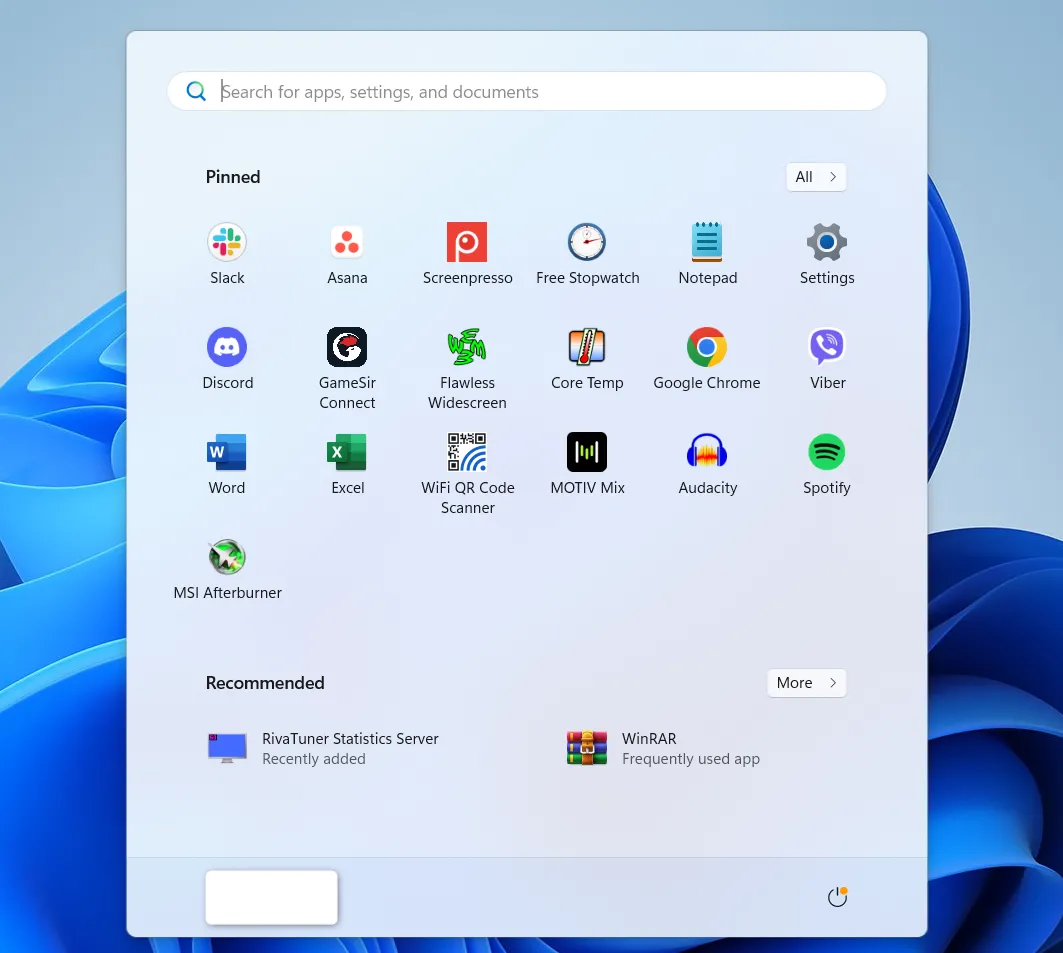 Menu Start Windows 11 với hiệu ứng trong suốt
Menu Start Windows 11 với hiệu ứng trong suốt
Để bật hiệu ứng này, hãy truy cập Cài đặt > Cá nhân hóa > Màu sắc. Bật “Hiệu ứng trong suốt” (Transparency Effects), và bạn đã hoàn tất.
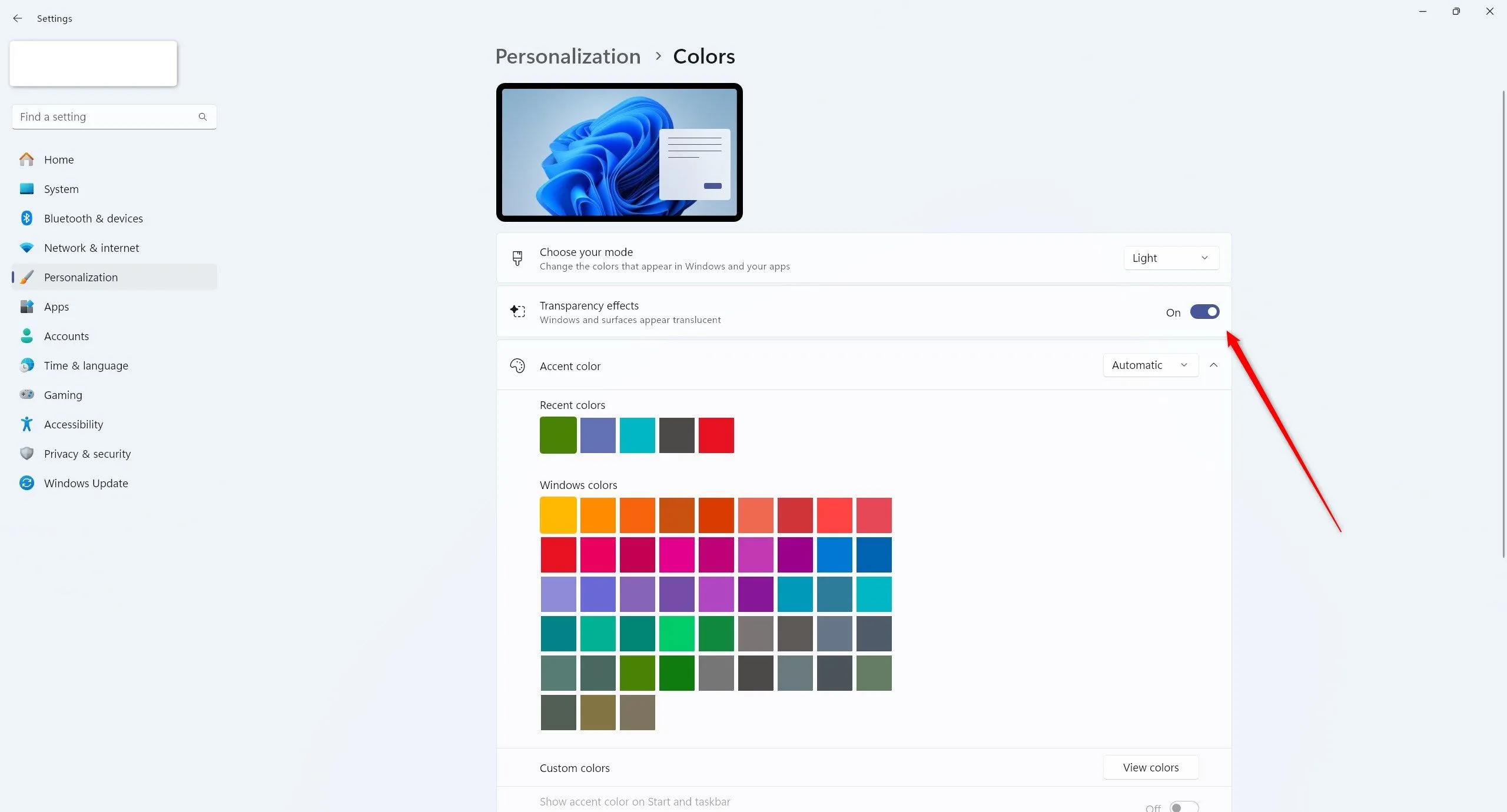 Cài đặt hiệu ứng trong suốt trong Windows 11
Cài đặt hiệu ứng trong suốt trong Windows 11
10. Sử Dụng Công Cụ Bên Thứ Ba Để Mở Khóa Thêm Tính Năng
Mặc dù Windows 11 có một vài tùy chọn Menu Start tích hợp khá tiện lợi, nhưng nếu bạn thực sự muốn một Menu Start cá nhân hóa cao cấp, bạn sẽ phải nhờ đến các ứng dụng của bên thứ ba. Có rất nhiều ứng dụng có thể giúp bạn làm điều này, chẳng hạn như Windhawk, Start11 (có phí) và Open Shell.
Với các ứng dụng này, bạn có thể thực hiện nhiều điều khác nhau: tái tạo lại Menu Start của Windows 7, áp dụng một chủ đề tùy chỉnh hoặc thay đổi kích thước Menu Start gần như toàn màn hình (điều thú vị là, việc thay đổi kích thước này đã khả dụng trên Windows 10 nhưng lại bị loại bỏ trong Windows 11 vì một lý do nào đó).
Menu Start là một trong những phần mang tính biểu tượng nhất của Windows và nó đóng vai trò không thể thiếu trong cách bạn tương tác với hệ thống của mình. Đó là lý do tại sao việc cá nhân hóa nó trở nên quan trọng. May mắn thay, Windows 11 cung cấp cho bạn nhiều tùy chọn để thay đổi giao diện và hành vi của Menu Start, nhưng nếu điều đó vẫn chưa đủ, bạn luôn có thể tìm đến các ứng dụng của bên thứ ba. Đừng chấp nhận các chức năng Menu Start mặc định; hãy biến giao diện người dùng trở nên độc đáo theo cách của bạn!
Kết luận
Việc tùy biến Menu Start trong Windows 11 không chỉ là một cách để làm mới giao diện, mà còn là một cơ hội để tối ưu hóa hiệu suất làm việc và cá nhân hóa trải nghiệm sử dụng máy tính của bạn. Từ việc sắp xếp lại bố cục, kiểm soát các đề xuất, di chuyển vị trí thanh tác vụ, cho đến việc thêm hiệu ứng trong suốt hay thay đổi màu sắc, mỗi thủ thuật đều góp phần tạo nên một Menu Start thực sự là của riêng bạn.
Thậm chí, khi các tùy chọn tích hợp sẵn không còn đủ, thị trường ứng dụng bên thứ ba vẫn cung cấp vô vàn giải pháp mạnh mẽ để biến Menu Start trở thành một công cụ cực kỳ linh hoạt và đa năng. Hy vọng với 10 cách tùy biến Menu Start Windows 11 mà thoibaocongnghe.net đã chia sẻ, bạn sẽ có thể khám phá và áp dụng những thủ thuật phù hợp nhất, giúp trải nghiệm công nghệ của mình trở nên thú vị và hiệu quả hơn bao giờ hết. Đừng ngần ngại thử nghiệm và chia sẻ những khám phá của bạn trong phần bình luận bên dưới!